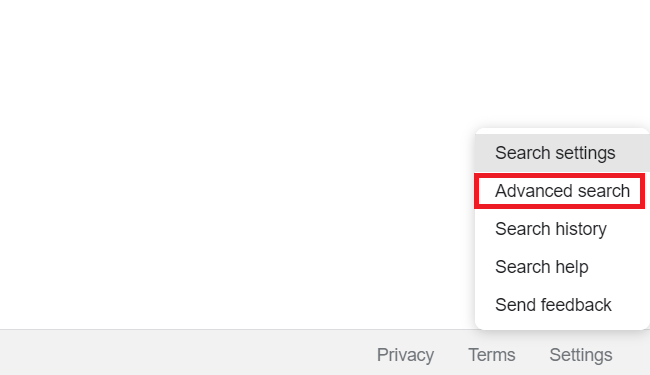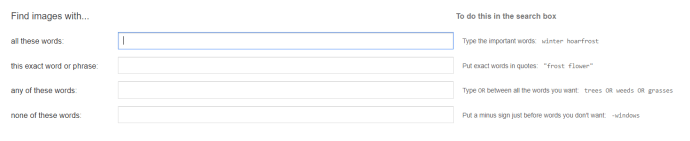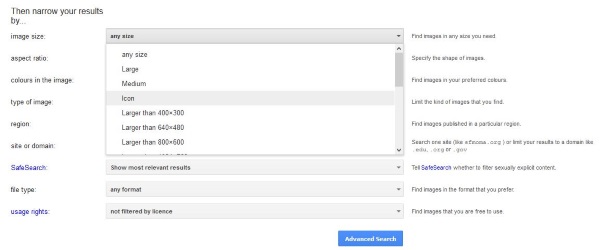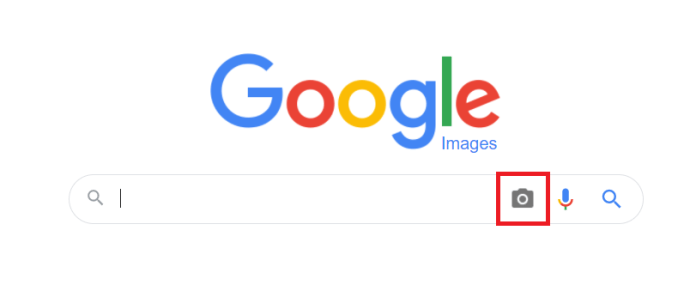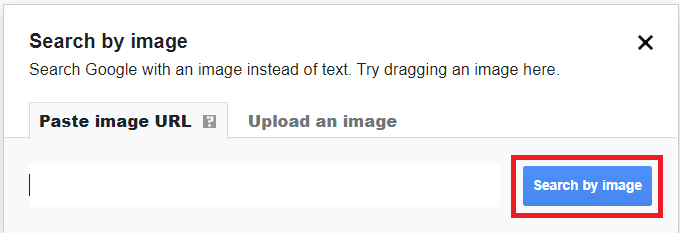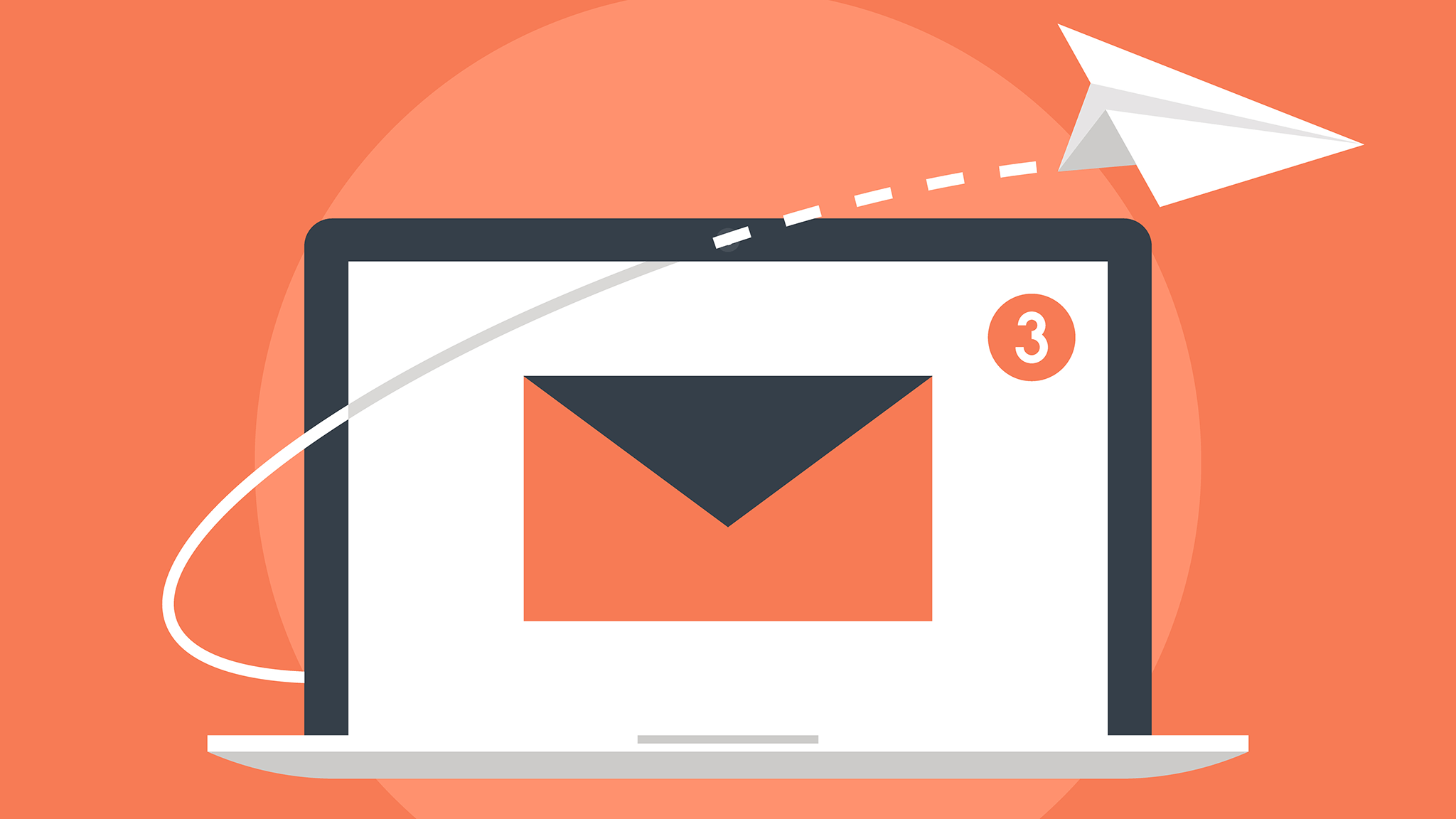Google Görseller, ilham bulmanın, can sıkıntısını gidermenin veya bir süreliğine interneti keşfetmenin mükemmel bir yoludur. Bir şeyler için fikir bulmak için her zaman kullanırım ve her türden zengin bir medya kaynağıdır. Rastgele arama, sizi ancak bir yere kadar götürür. Google Görseller'de boyuta, ifadelere veya diğer filtrelere göre arama yapmak gibi bir plana sahip olmak çok daha verimlidir. Neyse ki, Google Gelişmiş Görsel Arama motoru tam da bunu yapmanıza izin veriyor.
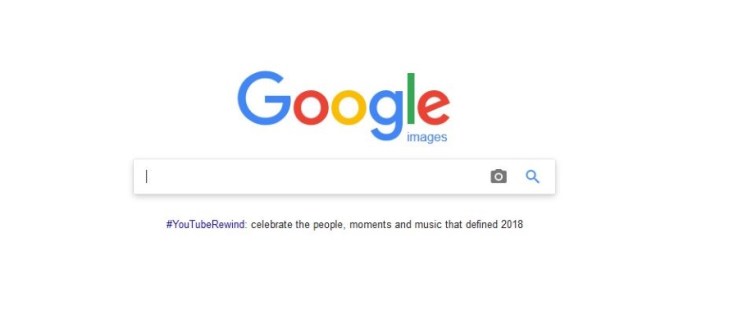
Muhtemelen hepiniz Google Görsel Arama'ya aşinasınız ve muhtemelen bunu geçmişte yoğun bir şekilde kullanmış olacaksınız. Ben sadece geçerken aşinayım ama bir fotoğrafçı arkadaşım her gün kullanıyor. Birincisi, çekimler için ilham bulmak ve ikincisi, başka kimsenin kullanmadığından emin olmak için kendi resimlerini kontrol etmek. Bu ikinci kullanım nispeten yeni bir fenomen ve bir arkadaşım, insanlar artık çevrimiçi olan her şeyin adil bir oyun olduğunu düşündükleri için çok fazla zaman harcadığını söylüyor.
Google Görseller'de neden arama yapmak istediğinize bakılmaksızın, bundan en iyi şekilde nasıl yararlanacağınız aşağıda açıklanmıştır.
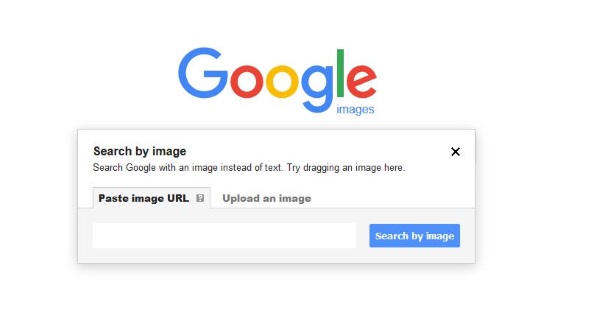
Google Görseller'de Ara
Ana Google Görseller konsoluna buradan erişilebilir. Normal Google aramasıyla aynı görünüyor, hissediyor ve çalışıyor. Arama kriterlerinizi girin ve Ara'ya basın. Sonuçlar her zamanki gibi pencerede gösterilir. Görsel Arama'nın farklı olduğu nokta, sonuçların tamamının görsel olmasıdır. Ters resim aramaları yapmak için kendi resminizi de yükleyebilirsiniz.
Google Görsel Arama gerçekleştirin
Daha önce Google Görseller kullanmadıysanız, yukarıdaki gibi sayfayı açın ve arama kutusuna herhangi bir şey yazın. Vurmak Arama ve sonuçlar görüntü biçiminde görünecektir. Aradığınızı bulmak için sonuçlar arasında gezinebilirsiniz. Bir resim seçin ve resmin barındırıldığı web sayfasını ziyaret etme seçeneğiniz olacak.
İşlem temelde normal Google Arama ile aynıdır ve aynı algoritmayı kullanır, sonuçlar sayfalarla değil, yalnızca resimlerle sınırlıdır.
Boyuta göre Google Görseller'de Ara
Ne aradığınıza dair daha iyi bir fikriniz varsa, normal bir aramada yaptığınız gibi görsel aramanıza filtreler ekleyebilirsiniz. Görüntüler için önemli kriterlerden biri boyuttur. Örneğin, yeni masaüstü duvar kağıdı arıyorsanız, çalışması için minimum görüntü boyutu isteyeceksiniz. Birini bulmak için resimler arasında gezinmek yerine, resim boyutunu belirleyebilirsiniz.
- Google Görseller'e gidin, tıklayın Ayarlar Ekranın alt, sağ köşesinde ve öğesini seçin. Gelişmiş Arama.
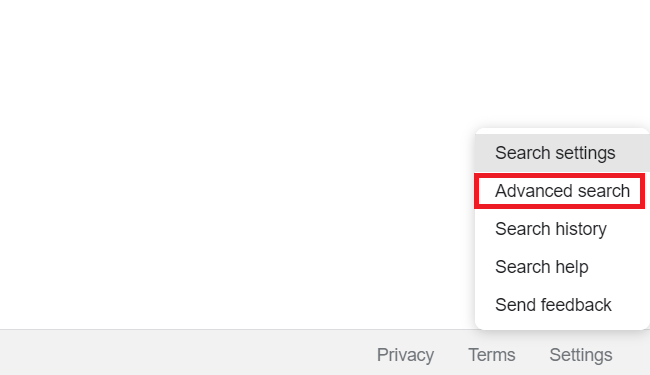
- Üstteki kutuya birincil arama kriterlerinizi ekleyin.
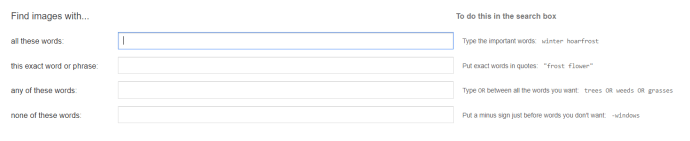
- Ardından, üzerine tıklayın Görüntü boyutu açılır menüden istediğiniz boyutu ve ardından ihtiyaç duyabileceğiniz diğer kriterleri seçin.
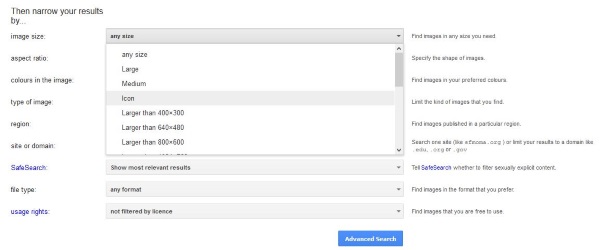
- Görsel gereksinimlerinizi belirlemeyi tamamladığınızda, mavi gelişmiş Arama buton.

Geri dönüşler, Google Görseller ile aynı sonuç penceresinde görünmelidir, ancak sonuçlar, Görsel Boyutu kutusuna eklediğiniz şekilde rafine edilecektir.
Google'da Ters Görsel Arama gerçekleştirin
Google'da tersten görsel arama, sahip olduğunuz bir resmi alır ve buna benzer başkalarını arar. Benzer görüntüleri kolaylıkla bulmanızı sağlayan güzel bir özellik. Duvar kağıdı, duvar resmi ve diğer şeyleri bulmak ve telif hakkı ihlalini kontrol etmek için ters görüntü aramalarının kullanıldığını biliyorum.
Google'da tersten görsel aramanın nasıl yapılacağı aşağıda açıklanmıştır:
- Google Görseller'i açın ve kamera simgesini seçin.
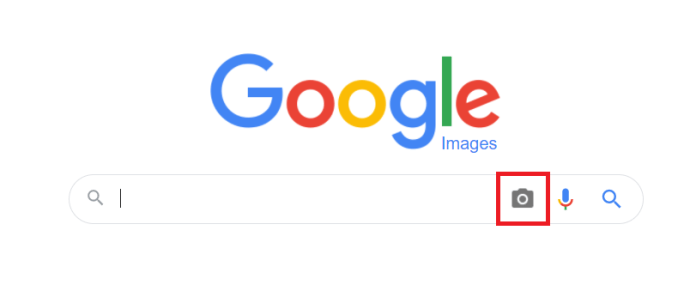
- Bir resim yükleyin veya URL'yi barındırıldığı yere yapıştırın ve ardından Görselle Ara.
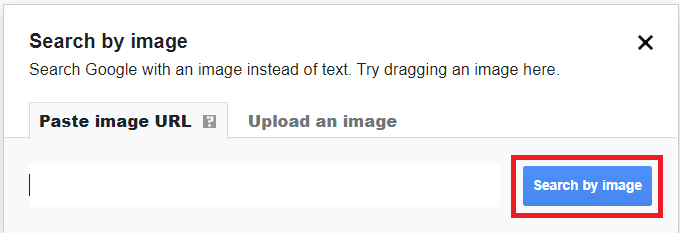
Sonuçlar, standart arama gibi görüntülenecektir. Ayrıca görüntüyü bilgisayarınızdan arama kutusuna sürükleyip bırakabilir ve oradan ters görüntü aramayı çalıştırabilirsiniz. Bunu masaüstü veya mobil cihazlarda yapabilirsiniz. URL, tüm görsel aramalarda olduğu gibi tüm cihazlarda aynı şekilde çalışır.
Google Görseller'de arama yapmanın daha az bilinen başka bir yolu daha var. Web siteleri içindeki birçok resme sağ tıklayıp seçebilirsiniz. Google'da Görsel Ara görüntülenen iletişim kutusundan. Bu web sayfasının nasıl oluşturulduğuna ve resimlerin kodla korunup korunmadığına bağlı olarak Google, resmi alıp tersten resim araması yapabilir. Görüntülerle çok çalışıyorsanız, başka bir kullanışlı araçtır.
Google Görseller'de Operatörleri Kullanma
Sonuçları filtrelemek için aramaya operatörler eklemek de normal aramada olduğu gibi çalışır. Örneğin, tweetlenmiş bir görsel arıyorsanız, '@twitter' yalnızca Twitter'daki sonuçları filtrelemek için arama çubuğuna girin. ' ile hashtag'leri de kullanabilirsiniz.#', ' ile ortak sonuçları hariç tut-anahtar kelime' veya kriterleri ' ile birleştirinanahtar kelime VEYA anahtar kelime2’. 
Google ile görsel ararken kullanabileceğiniz birçok seçenek vardır, size sunulan gelişmiş arama özelliklerini keşfetmek için birkaç dakikanızı ayırın.